Alteração do intervalo de computação
Depois de comprar uma instância sem servidor, você pode alterar seu intervalo de computação. Quando certas condições de gatilho são atendidas, a computação da instância é alterada automaticamente.
Condições para alterar a computação
O Cloud Eye monitora o uso da CPU e o uso da memória de instâncias sem servidor.
Se alguma das seguintes condições for atendida, uma expansão computacional será acionada automaticamente:
- O uso da CPU é maior que 80% por 5 segundos e se passaram pelo menos 5 segundos desde a última expansão.
- O uso de memória é maior que 80% por 5 segundos e se passaram pelo menos 5 segundos desde a última expansão.
- O uso da CPU é superior a 60% por 20 segundos e se passaram pelo menos 10 segundos desde a última expansão.
Se a seguinte condição for atendida, uma redução computacional será acionada automaticamente:
O uso da CPU é inferior a 30% por 15 segundos, se passaram pelo menos 15 segundos desde a última redução e o uso da memória é de 80% ou menos.
Restrições
- À medida que os dados crescem, pode haver alguns fragmentos de cache ou memória que não podem ser liberados, levando a um alto uso de memória. Se quiser reduzir a computação ao mínimo, você pode reinicializar a instância.
- Se os recursos forem insuficientes quando você alterar a alteração de computação, os nós com as especificações desejadas serão criados em uma máquina física que tenha recursos suficientes. Se os recursos no nó primário forem insuficientes, um failover primário/em espera será executado.
Alteração do intervalo de computação
- Faça logon no console de gerenciamento.
- Clique em
 no canto superior esquerdo e selecione uma região e um projeto.
no canto superior esquerdo e selecione uma região e um projeto. - Clique em
 no canto superior esquerdo da página e escolha Databases > TaurusDB.
no canto superior esquerdo da página e escolha Databases > TaurusDB. - Na página Instances, clique no nome da instância para acessar a página Basic Information.
- Na área Serverless Information, clique em Change em Compute Range.
Figura 1 Alteração de informações sem servidor

- Na caixa de diálogo exibida, defina Min. Compute e Max. Compute e clique em OK.
Figura 2 Alteração do intervalo de computação
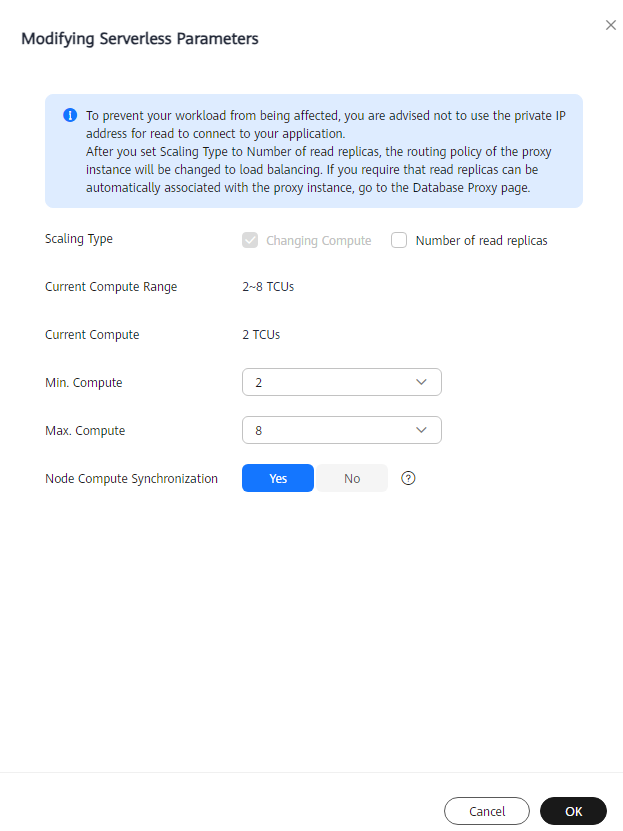
- Verifique o novo intervalo de computação na área Serverless Information.






